검색 결과 모듈
이 문서에서는 검색 결과 모듈을 다루고 사이트 페이지에 추가하는 방법을 설명합니다 Microsoft Dynamics 365 Commerce.
검색 결과 모듈은 제품 검색 결과와 제품에 적용 가능한 구체화 목록을 반환합니다. 사이트의 검색 결과 모듈을 Dynamics 365 Commerce 사용하여 다음 시나리오에 대한 페이지를 렌더링할 수 있습니다.
- 사용자 검색에 의해 시작된 검색 결과
- 특정 제품 세트를 표시하는 검색결과(예: '유사한 디자인 쇼핑')
- 카테고리에 속하는 제품 목록
범주 및 검색 결과 페이지에 대한 자세한 내용은 기본 범주 랜딩 페이지 및 검색 결과 페이지 개요를 참조하세요.
다음 그림에서는 Fabrikam 사이트의 범주에 대한 검색 결과 페이지의 예를 보여 줍니다.
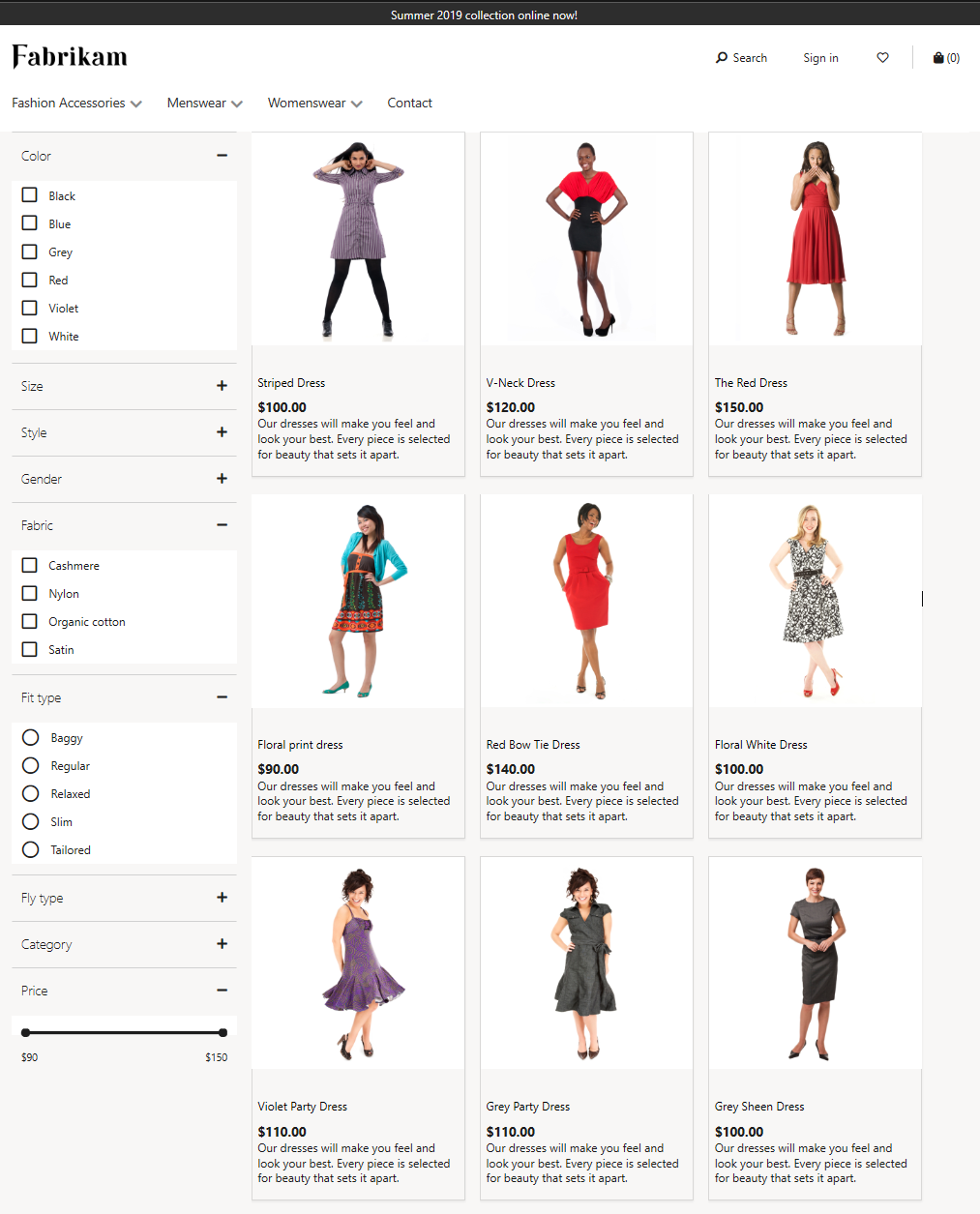
검색 결과 모듈 속성
다음 표에는 검색 결과 모듈의 속성과 해당 값 및 설명이 나와 있습니다.
| 속성, | 값 | 설명 |
|---|---|---|
| 페이지당 항목 수 | 정수 | 각 페이지에 표시되어야 하는 항목 수입니다. |
| PDP에서 다시 허용 | 참 또는 거짓 | 이 속성을 True 로설정하면 사용자가 검색 결과 페이지에서 제품을 선택할 때 열린 제품 세부 정보 페이지(PDP)의 이동 경로 탐색에 "결과로 돌아가기" 연결 표시됩니다. |
| Refiners 확장 | 모두, 1,2,3 또는 4 | 페이지가 로드될 때 확장해야 하는 상위 구체화의 수입니다. 예를 들어 이 속성을 3 으로설정하면 페이지의 처음 세 개의 구체화가 확장됩니다. |
| 범주 계층 구조 표시 숨기기 | 참 또는 거짓 | 이 속성을 True 로설정하면 페이지의 범주 계층 구조 표시가 숨겨집니다. Breadcrumb 모듈을 사용하여 범주 계층 구조를 표시하는 경우 이 속성을 True 로 설정해야 합니다. |
| 검색 결과에 제품 특성 포함 | 참 또는 거짓 | 이 속성을 True 로설정하면 검색 결과의 제품에 대한 특성이 반환됩니다. 이러한 특성을 Commerce 사이트에 표시할 수 있지만 확장이 필요합니다. |
| 제휴 가격 표시 | 참 또는 거짓 | 이 속성을 True 로설정하면 로그인한 사용자가 페이지를 탐색할 때 제품의 제휴 가격이 검색 결과에 표시됩니다. |
| 상세검색 패널 업데이트 | 참 또는 거짓 | 이 속성을 True 로설정하면 구체화를 선택할 때 구체화 패널이 업데이트됩니다. 이 모드에서 일부 다중 선택 구체화는 구체화 패널이 업데이트될 때 단일 선택 구체화처럼 동작합니다. |
중요
Commerce 버전 10.0.16 릴리스 이상에서는 제휴 가격 표시 구성을 사용하여 페이지에 제휴 가격을 표시할 수 있습니다.
Commerce 버전 10.0.20 릴리스 이상 에서는 업데이트 구체화 패널 구성을 사용하여 구체화 선택 중에 구체화 패널을 업데이트할 수 있습니다.
지원되는 모듈
검색 결과 모듈은 사용자가 제품 정보를 보고 검색 결과 페이지에서 장바구니에 항목을 추가할 수 있는 빠른 보기 모듈을 지원합니다.
범주 페이지에 검색 결과 모듈 추가
사이트 작성기의 범주 페이지에 검색 결과 모듈을 추가하려면 다음 단계를 따라와 수행합니다.
- 템플릿으로 이동하고 새로 만들기를 선택하여 새 템플릿을 만듭니다.
- 새 템플릿 대화 상자에서 검색 결과 라는 이름을입력한 다음, 확인 을 선택합니다.
- 본문 슬롯에서 줄임표(...)를 선택한 다음, 모듈 추가를 선택합니다.
- 모듈 선택 대화 상자에서 기본 페이지 모듈을 선택한 다음, 확인 을 선택합니다.
- 기본 페이지 모듈의 기본 슬롯에서 줄임표(...)를 선택한 다음, 모듈 추가를 선택합니다 .
- 모듈 선택 대화 상자에서 컨테이너 모듈을 선택한 다음, 확인 를 선택합니다.
- 컨테이너 슬롯에서 줄임표(...)를 선택한 다음, 모듈 추가를 선택합니다.
- 모듈 선택 대화 상자에서 이동 경로 모듈을 선택한 다음, 확인 을 선택합니다.
- 이동 경로 속성 창에서 Min Occurs에 값 1 을 입력합니다.
- 컨테이너 슬롯에서 줄임표(...)를 선택한 다음, 모듈 추가를 선택합니다.
- 모듈 선택 대화 상자에서 검색 결과 모듈을 선택한 다음, 확인 을 선택합니다.
- 검색 결과 속성 창에서 최소 발생 횟수에 값 1을 입력한 다음, 검색 결과 모듈에 대한 다른 필수 속성을 설정합니다. 템플릿에서 이러한 속성을 설정하면 특정 범주 페이지에 대한 모든 사용자 지정에 이러한 설정이 자동으로 포함되도록 할 수 있습니다.
- 편집 완료를 선택한다음, 게시를 선택하여 템플릿을 게시합니다.
- 페이지로 이동하고 새로 만들기 를 선택하여 새 페이지를 만듭니다.
- 새 페이지 만들기 대화 상자의 페이지 이름 아래에Category page 를 입력한다음, 다음을 선택합니다.
- 템플릿 선택에서 만든 검색 결과템플릿을 선택하고 다음을 선택합니다 .
- 레이아웃 선택에서 페이지 레이아웃(예: 유연한 레이아웃 )을 선택하고 다음을 선택합니다 .
- 검토 및 완료 에서페이지 구성을 검토합니다. 페이지 정보를 편집해야 하는 경우 뒤로 를 선택합니다. 페이지 정보가 올바르면 페이지 만들기를 선택합니다.
- 편집 완료를 선택하여 페이지를 체크 인한 다음, 게시를 선택하여 게시합니다.
인벤토리 인식 검색 결과 모듈
인벤토리 데이터를 통합하고 다음 환경을 제공하도록 검색 결과 모듈을 구성할 수 있습니다.
- 제품과 함께 재고 수준 레이블을 표시합니다.
- 제품 목록에서 품절된 제품을 숨깁니다.
- 제품 목록 끝에 품절된 제품을 표시합니다.
- 재고 기반 제품 필터링을 지원합니다.
이러한 환경을 사용하려면 먼저 향상된 전자 상거래 제품 검색 인벤토리 인식 기능을 사용하도록 설정한 다음 Commerce headquarters에서 몇 가지 필수 구성 요소 설정을 구성해야 합니다. 자세한 내용은 재고 인식 제품 목록을 참조하세요.